Git이란
분산 버전관리 시스템으로 원하는 시점마다 버전을 만들고
만든 버전간 자유롭게 이동가능하다 내가 만든 버전 뿐 아니라
동료가 만든 버전으로 이동하여 비전을 비교해서 최신코드로 업데이트 가능
Git을 사용하는 2가지 방법
깃은 저장 공간만 있다면 어디서나 사용 가능하다.
CLI = Git Bash
CUI
gitHub(git의 저장공간 클라우드)에 코드 올리는 과정
- 내 컴퓨터 로컬에 위치 지정 (git init)
- 코딩작업
- 작업한 파일 중 올리길 원하는 것만 선택(git add)
- 선택한 파일들 한 덩어리로 만들고 설명 적어주기(커밋)(git commit -m '설명충 등장')
- gitHub 사이트 프로젝트 저장소 만들기
- 내 컴퓨터 로컬에 gitHub 저장소 주조 알려주기(git remote add)
- 내 컴퓨터에서 만들었던 덩어리를 gitHub.에 올리기(git push)
- 원격 저장소에서 받아오기 (git pull)
CLI 학습하기 - git bash
1장. 내 컴퓨터에 로컬에 위치 지정하기(git init)
- git bash에서 원하는 위치의 폴더에 들어가서 명령어 git init 입력
- 폴더에 .git이라는 숨겨진 폴더가 만들어지는데 이게 로컬 저장소이다.
- 원격 저장소에서 내 컴퓨터로 코드를 pull하면 로컬 저장소가 자동으로 만들어진다.
- 한 폴더에서는 반드시 하나의 로컬 저장소(.git이라는 숨김 폴더)만 있어야한다.
2장. 작업한 파일 중 올리길 원하는 것만 선택(git add)
작업한 파일을 선택할 때는 git bash에 git add 원하는 파일을 입력해주면 입력된 파일이 선택이 된다.
만약 작업한 모든 파일을 선택하고 싶을 떄는 git add . 을 입력해주면 된다.
ex) gid add 이런파일.js
3장. 선택한 파일들 한 덩어리로 만들고 설명 적어주기(커밋)(git commit -m "설명충 등장")
덩어리는 커밋(commit) = 하나의 버전
2장 단계에서 add로 선택한 파일에 설명을 달고(커밋을 하고) 입력을 하면 하나의 버전이 들어진다.
ex) git commit -m "선택한 이런 파일을 커밋합니다."
버전끼리는 자유롭게 이동 가능 (이전 버전으로 자유롭게 이동가능)
지금까지 생성된 커밋을 보려면 git log라고 입력해주면된다.
의미있는 버전 만들기
- 커밋은 의미있는 변동사항을 묶어서 만드는 것이 좋다.
- a라는 문제를 수정하기 위해 3개의 파일을 수정했다면 수정한 3개의 파일을 덩어리(커밋)지어서 하나의 버전을 만든다.
- 동료 입장에서 수정된 파일을 손쉽게 이해하고 어떻게 수정했는지 파악이 용이하다.
4장. 내 컴퓨터 로컬에 gitHub 저장소 주조 알려주기(git remote add)
로컬 저장소와 원격 저장소
로컬 저장소는 나만 볼 텍스트수 있는 저장공간
원격 저장소는 다른 사람들도 볼 수 있는 공용 저장공간(gitHub)
원격 저장소인 gitHub에 레포리지(저장소)를 만들고 저장소 알려주기
git remote add 변수이름 https://github.com/아이디/이름.git 입력
5장. 내 컴퓨터에서 만들었던 덩어리를 gitHub.에 올리기(git push)
만든 커밋 푸쉬하기
git push 변수이름(4장에서 만든 변수이름) master(branch)
git push origin master 입력
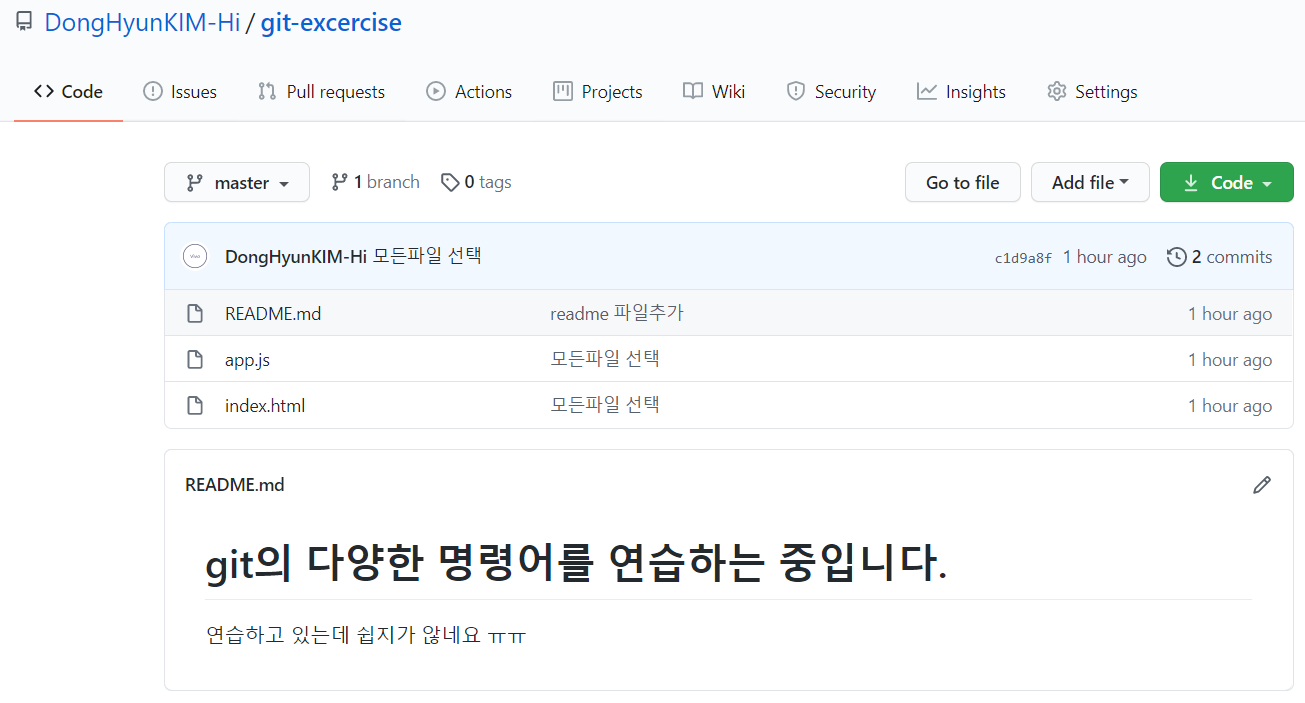
잘 올라감을 확인
6장. 원격 저장소에서 받아오기 (git pull)
gitHub에서 레포리지(저장소) 내 컴퓨터에 받아오기
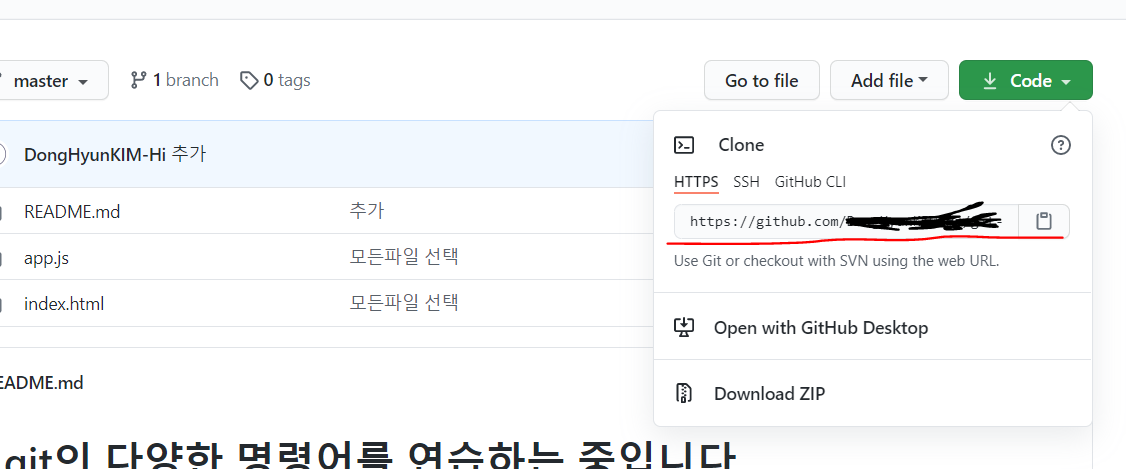
원격 저장소에서 내 컴퓨터로 코드를 pull(clone)하면 로컬 저장소가 자동으로 만들어진다.
빨간 링크를 복사하고 git bash에서 원하는 폴더에 git clone 복사한 주소를 입력하면 자동으로 저장소가 만들어 진다.
Tip! git clone https://github.com/아이디/ㅁㄴㅇㄻㄴㅇㄹ.git 코드를 입력할 때
' .'를 붙여주면 새로 폴더를 만들지 않고 지금 들어가 있는 폴더에 clone 된다.
git clone https://github.com/아이디/ㅁㄴㅇㄻㄴㅇㄹ.git .
clone한 로컬 저장소에서 파일을 커밋하고 푸쉬를하면 원격 저장소로 올라가고 처음 만들었던 로컬 저장소에서 pull을 하면 clone한 로컬 저장소에서 수정한 내용을 불러올수 있다.
불러오는 코드는 git pull origin master을 하면 초기 로컬 저장소에서 원격 저장소를 불러오는데 원격 저장소는 clone한 로컬 저장소에서 수정한 내용을 가지고 있기에 초기 저장소에서는 수정된 내용을 불러올수있다.

CUI라고도 하는군요.. 전 cli vs gui로만 알았는데 ㅎㅎ